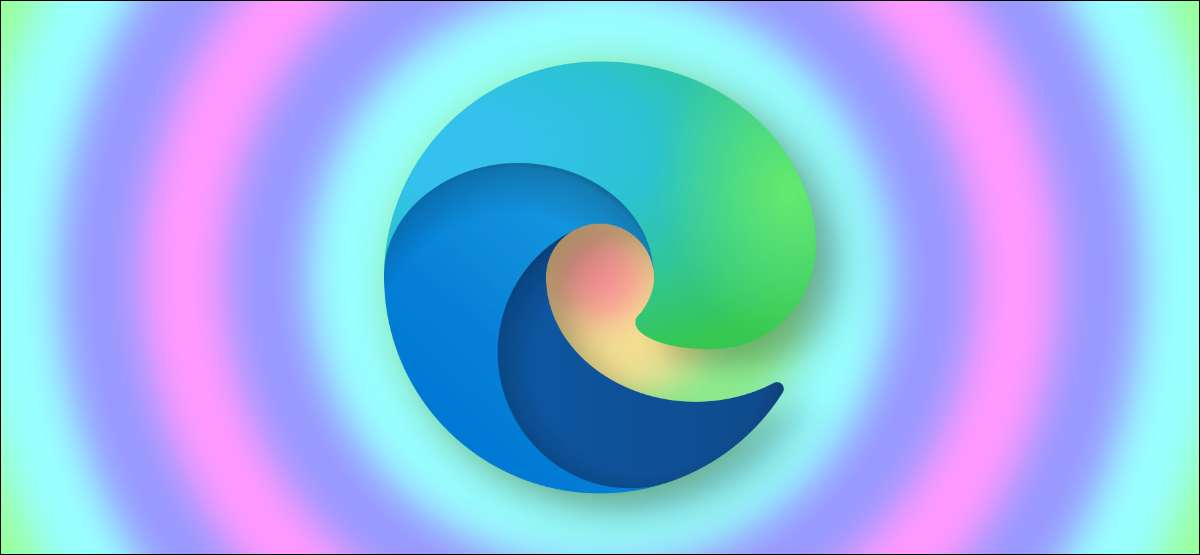
مائیکروسافٹ ایج آپ کو براؤزر کی ظاہری شکل کو تبدیل کرنے کے لئے موضوعات کو شامل کرنے کی اجازت دیتا ہے اور اسے زیادہ ذاتی نظر آتا ہے. اگر آپ کنارے کو زیادہ مزہ لگانے کے لئے چاہتے ہیں، تو آپ آسانی سے موضوعات کو انسٹال کر سکتے ہیں (اور ان کو ہٹائیں) بغیر پریشانی کے بغیر.
شروع ہونے سے پہلے، آپ کو کرنا چاہئے مائیکروسافٹ ایج اپ ڈیٹ کریں تازہ ترین دستیاب ورژن پر. اس کے بعد، آپ کسی بھی پریشانی کے بغیر اپنے تجربے کو ذاتی بنا سکتے ہیں.
مائیکروسافٹ ایج میں نئے موضوعات کو کیسے شامل کریں
مائیکروسافٹ کنارے کے اضافے کے اسٹور نے کنارے کی نظر کو تبدیل کرنے اور محسوس کرنے کے لئے 24 سرکاری موضوعات پیش کیے ہیں. موضوعات کو انسٹال کرنے کے بغیر جاز اپ چیزوں کو ایک راستہ ہے کنارے میں سیاہ موڈ .
کھولو مائیکروسافٹ ایج ایڈڈ ONS اسٹور اور "موضوعات" سیکشن پر جائیں.
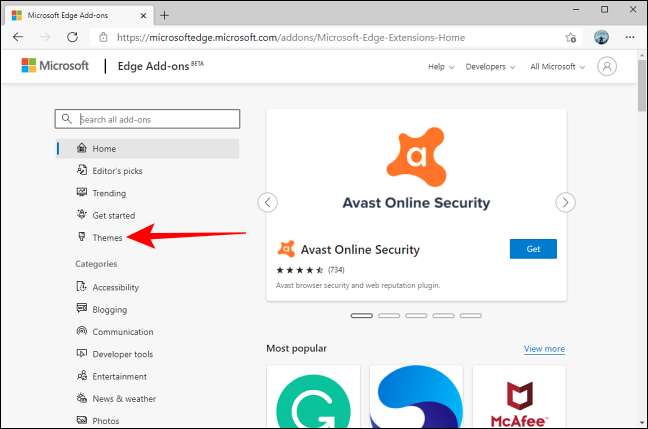
جب آپ اس موضوع کو تلاش کرتے ہیں جو آپ چاہتے ہیں، ویب براؤزر میں شامل کرنے کیلئے "حاصل کریں" بٹن پر کلک کریں.
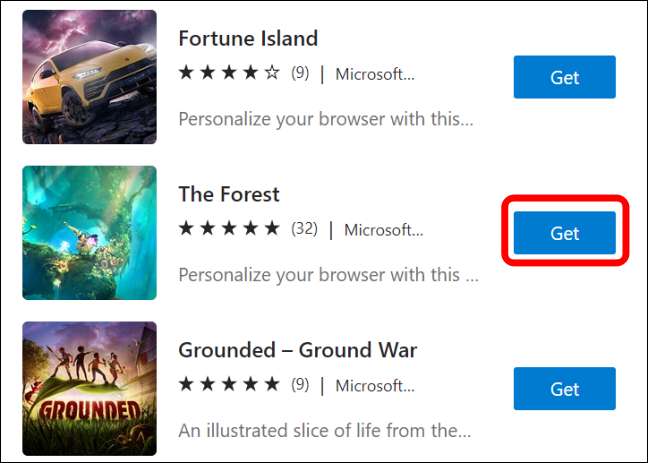
کنارے آپ کی تصدیق کے لئے پوچھیں گے. "مرکزی خیال، موضوع شامل کریں" کے بٹن پر کلک کریں.
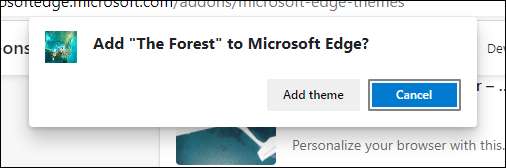
یہ مرکزی خیال، موضوع مائیکروسافٹ کنارے پر لاگو کرے گا. مرکزی خیال، موضوع کے آگے حاصل کردہ بٹن بھوری ہو جائے گا، اور ایک مکمل کرنے والا بینر آپ کی سکرین کے سب سے اوپر پر ظاہر ہوگا.
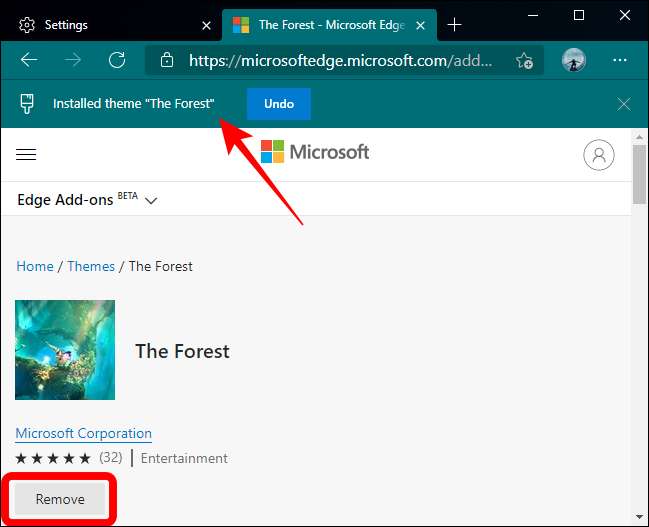
اس کے بعد، آپ براؤزر کو دوبارہ شروع کرنے کی ضرورت کے بغیر کنارے کا استعمال جاری رکھیں گے.
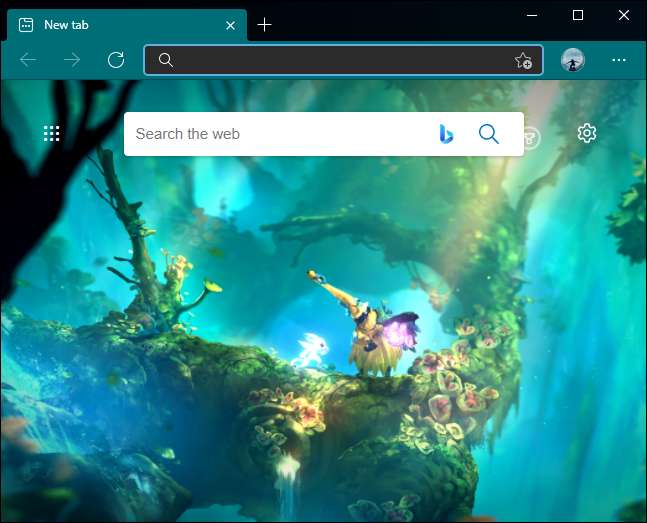
متعلقہ: آلات بھر میں مائیکروسافٹ کنارے ٹیب کو کیسے مطابقت پذیری
مائیکروسافٹ ایجوں میں گوگل کروم موضوعات انسٹال کیسے کریں
چونکہ Chromium پروجیکٹ مائیکروسافٹ کنارے براؤزر کی طاقت دیتا ہے، آپ کو کنارے اضافے کی دکان تک محدود نہیں ہے. آپ آسانی سے Google Chrome موضوعات کو کنارے میں بھی انسٹال کر سکتے ہیں.
کھولو گوگل کروم ویب سٹور کنارے میں اور بائیں طرف کے کالم پر "موضوعات" سیکشن پر کلک کریں.
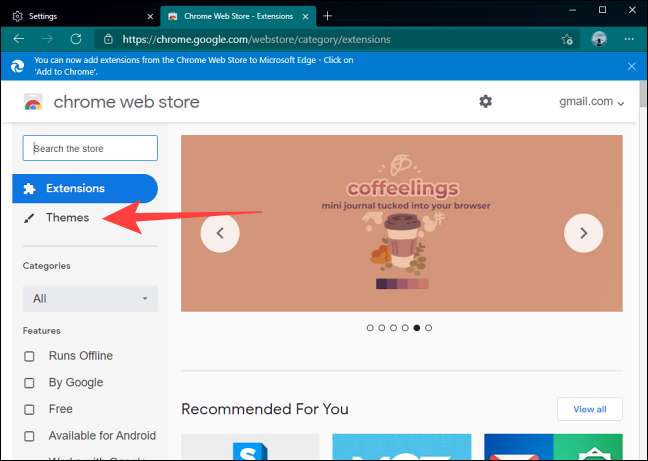
آپ Google یا فنکاروں سے درجہ بندی کی طرف سے شامل موضوعات کو براؤز کرسکتے ہیں، یا آپ تلاش بار استعمال کرسکتے ہیں. جب آپ مرکزی خیال، موضوع کو تلاش کرتے ہیں تو آپ کی ضروریات کے مطابق، مرکزی خیال، موضوع کے صفحے پر جانے کے لئے اس کے تھمب نیل پر کلک کریں.
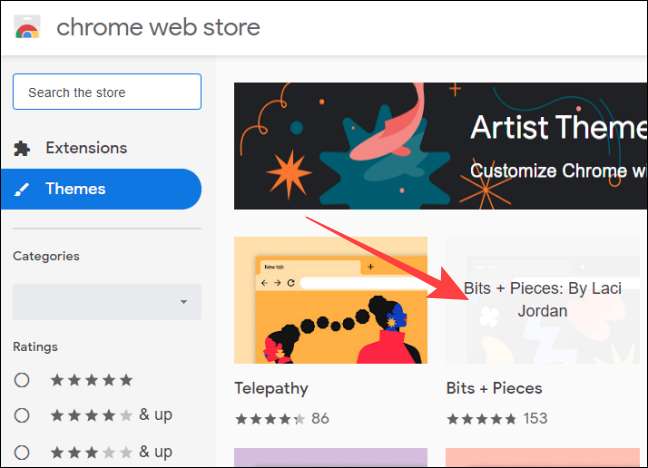
"Chrome میں شامل کریں" کے بٹن پر کلک کریں- فکر مت کرو، یہ بھی کنارے براؤزر پر کام کرے گا.
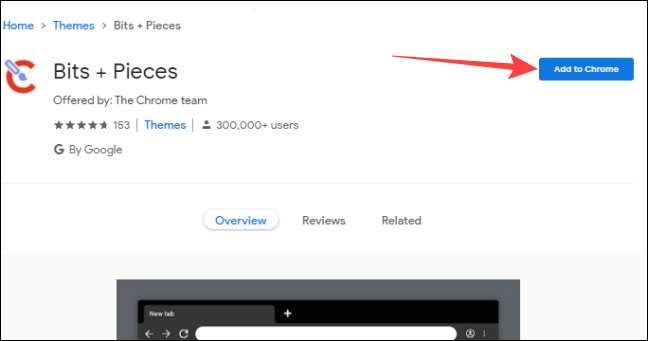
جب مرکزی خیال، موضوع مائیکروسافٹ کنارے میں شامل کیا گیا ہے، تو "کروم میں شامل کریں" کے بٹن کو بھوری ہو جائے گا اور ایک نوٹیفکیشن سب سے اوپر ہوگی.
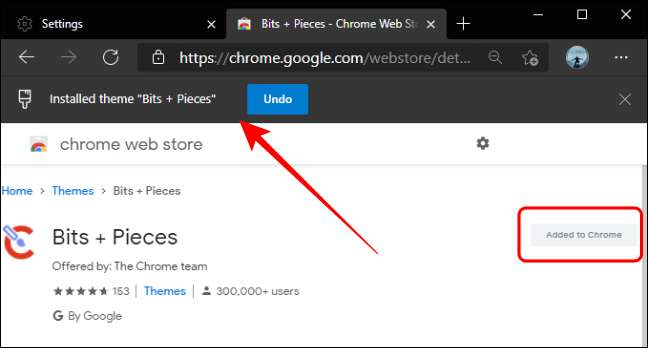
آپ اس کے بعد کنارے براؤزر کو دوبارہ شروع کرنے کی ضرورت نہیں ہوگی.

متعلقہ: مائیکروسافٹ ایج میں Google Chrome کی توسیع انسٹال کیسے کریں
مائیکروسافٹ ایجوں سے موضوعات کو ہٹانے یا ان انسٹال کیسے کریں
مائیکروسافٹ کنارے پر نئے موضوعات کو چیک کرنے اور درخواست دینے میں بہت آسان ہے. تاہم، کنارے اور آپ کے کمپیوٹر سے ان موضوعات کو انسٹال یا ہٹانے کے لئے یہ تھوڑا سا مشکل ہے.
کنارے براؤزر کو آگ لگائیں اور اوپر دائیں کونے میں تین ڈاٹ مینو آئکن پر کلک کریں. ڈراپ ڈاؤن مینو سے جو کھولتا ہے، "ترتیبات" کو منتخب کریں.

بائیں طرف "ظاہری شکل" سیکشن کا انتخاب کریں.
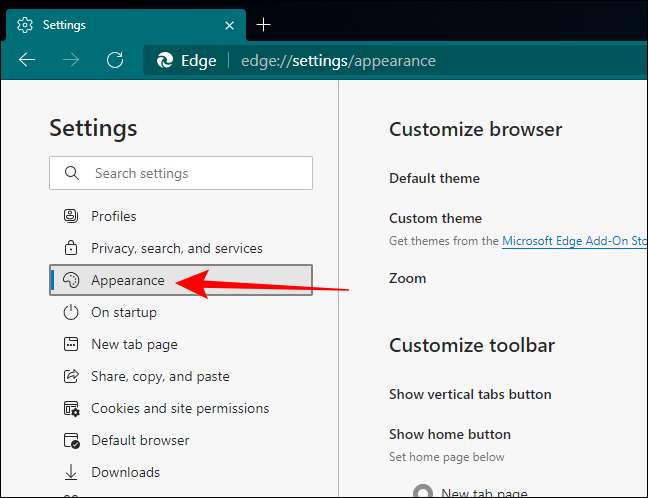
"اپنی مرضی کے مرکزی خیال، موضوع" سیکشن کے تحت، مرکزی خیال، موضوع کے صفحے کو ایک نیا ٹیب میں کھولنے کے لئے مرکزی خیال، موضوع کے لنک پر کلک کریں.
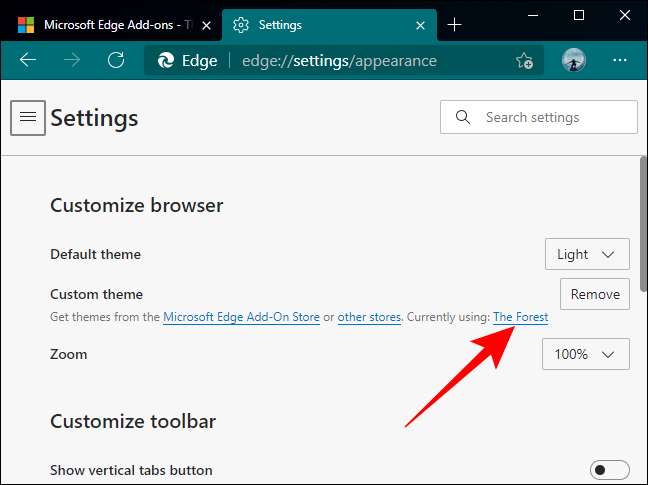
مرکزی خیال، موضوع کے صفحے ٹیب پر، مرکزی خیال، موضوع سے مرکزی خیال، موضوع کو انسٹال کرنے کے لئے "ہٹا دیں" کے بٹن پر کلک کریں.
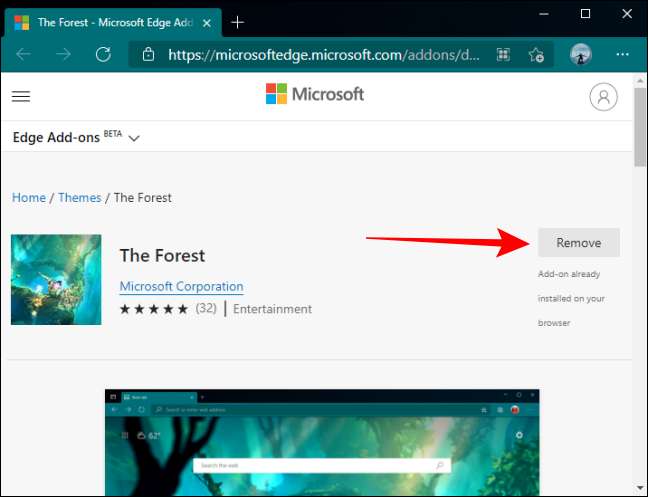
مائیکروسافٹ کنارے ایک وقت میں صرف ایک ہی موضوع کو انسٹال کرتا ہے. لہذا جب آپ کسی بھی موضوع کو ہٹانے یا ان انسٹال کرتے ہیں تو، کنارے بھی آپ کے کمپیوٹر سے متعلقہ ڈیٹا فولڈر کو ہٹاتا ہے.







